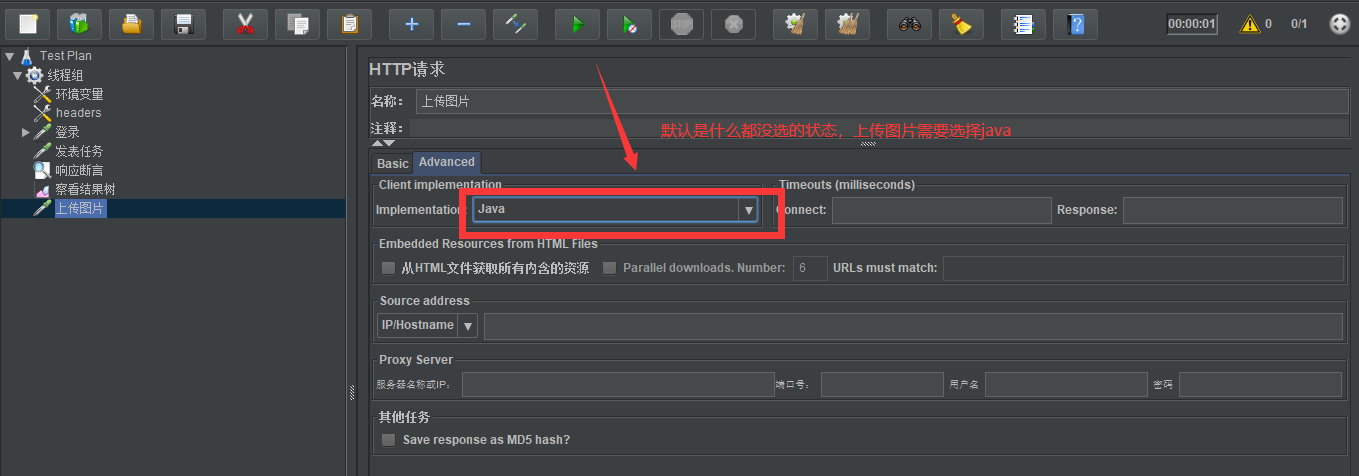一、jmeter的启动
在cmd中输入jmeter即可(注意启动后cmd不能关闭)
二、jmeter更改语言
jmeter支持简体中文,更改语言:options-->chose language-->chinese
三、jmeter接口测试基本操作
1、添加线程组
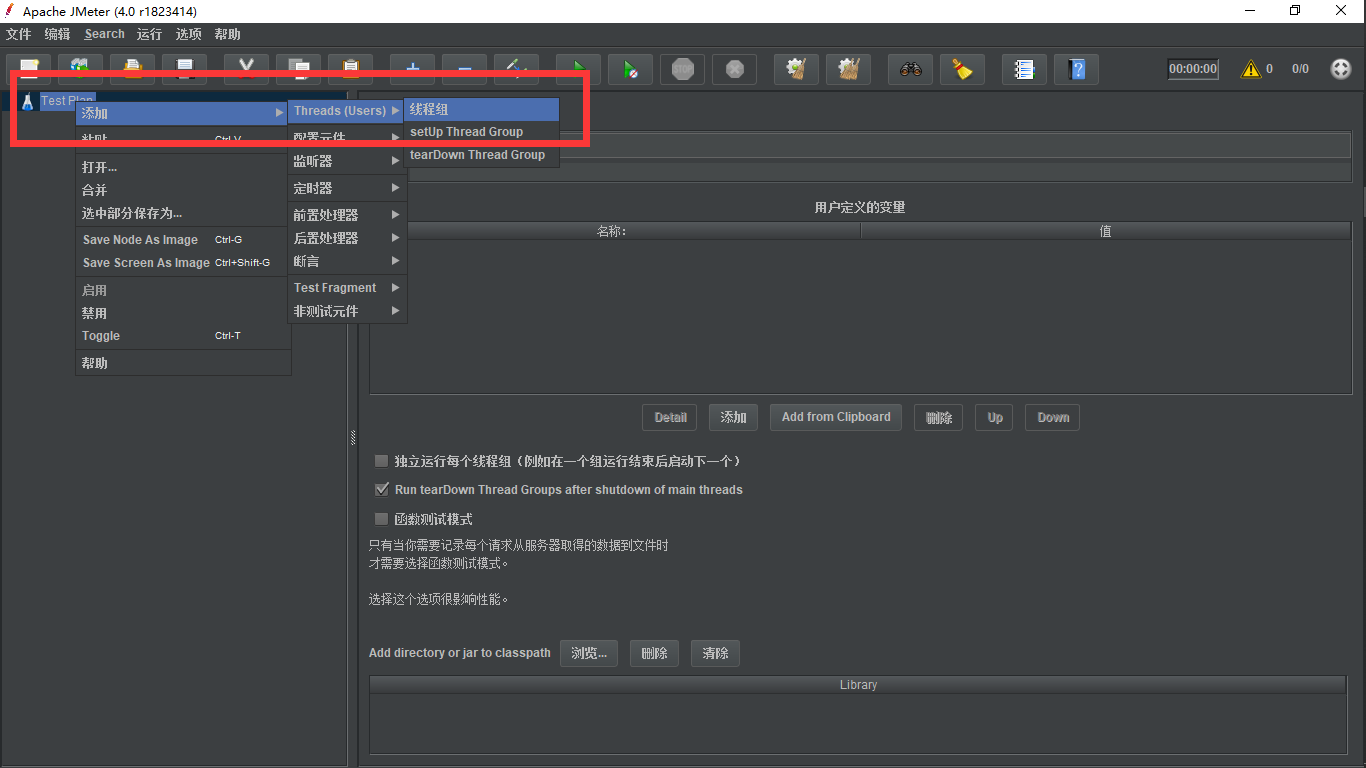
2、在线程组上添加http请求
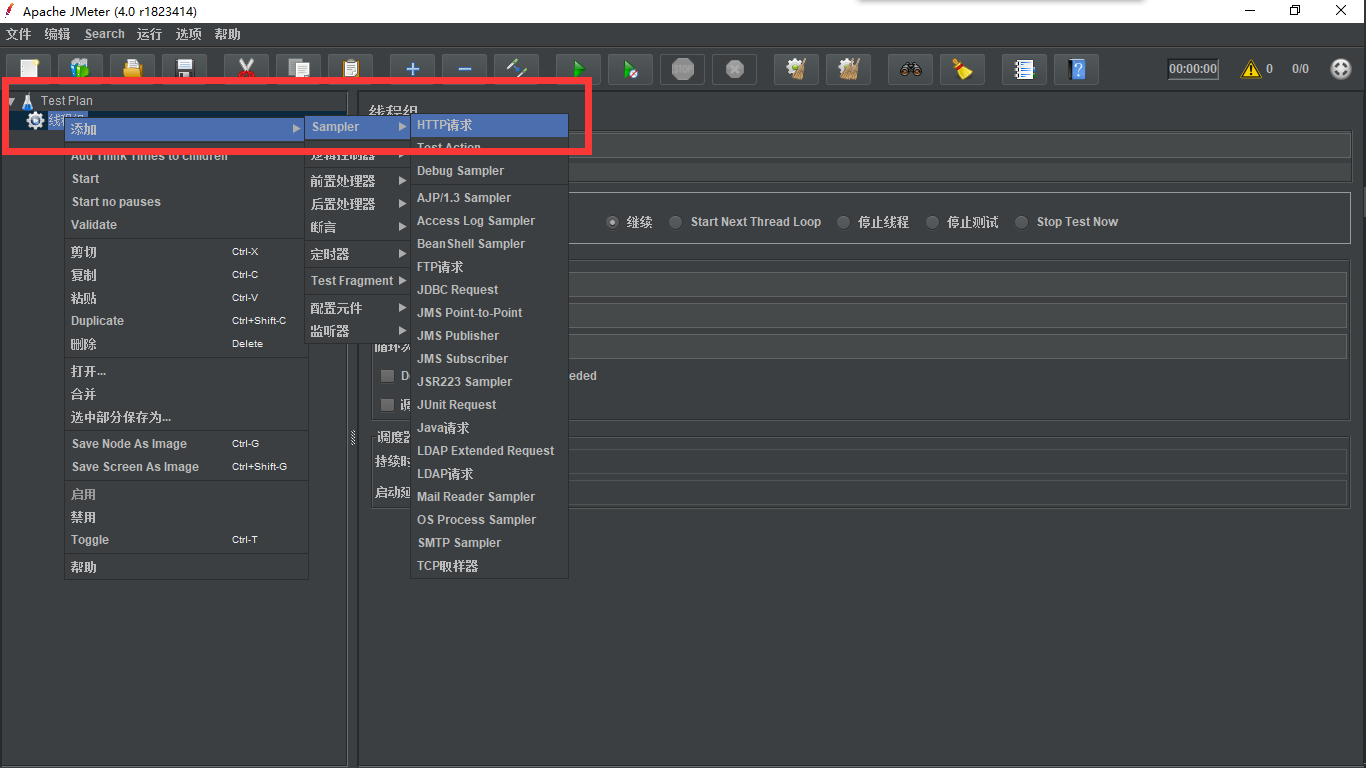
3、创建一个接口
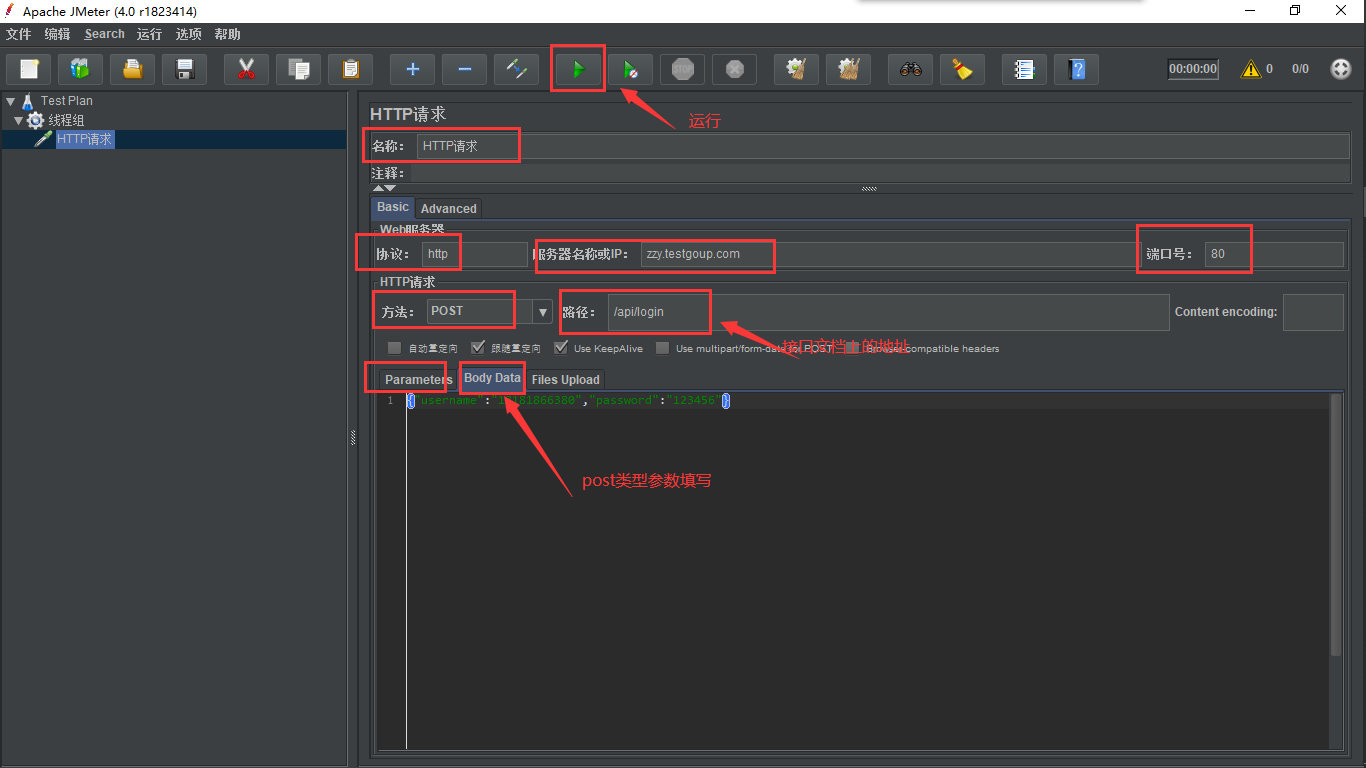
4、运行
点击运行按钮会发现没有反应,这是因为jmeter运行结果也需要组件来辅助查看:右键单击线程组-->添加-->监听器-->查看结果树
jmeter运行时需要保存文件,关闭jmeter后再打开jmeter软件不会保存之前做的东西,但通过打开文件的方式找到之前做的东西
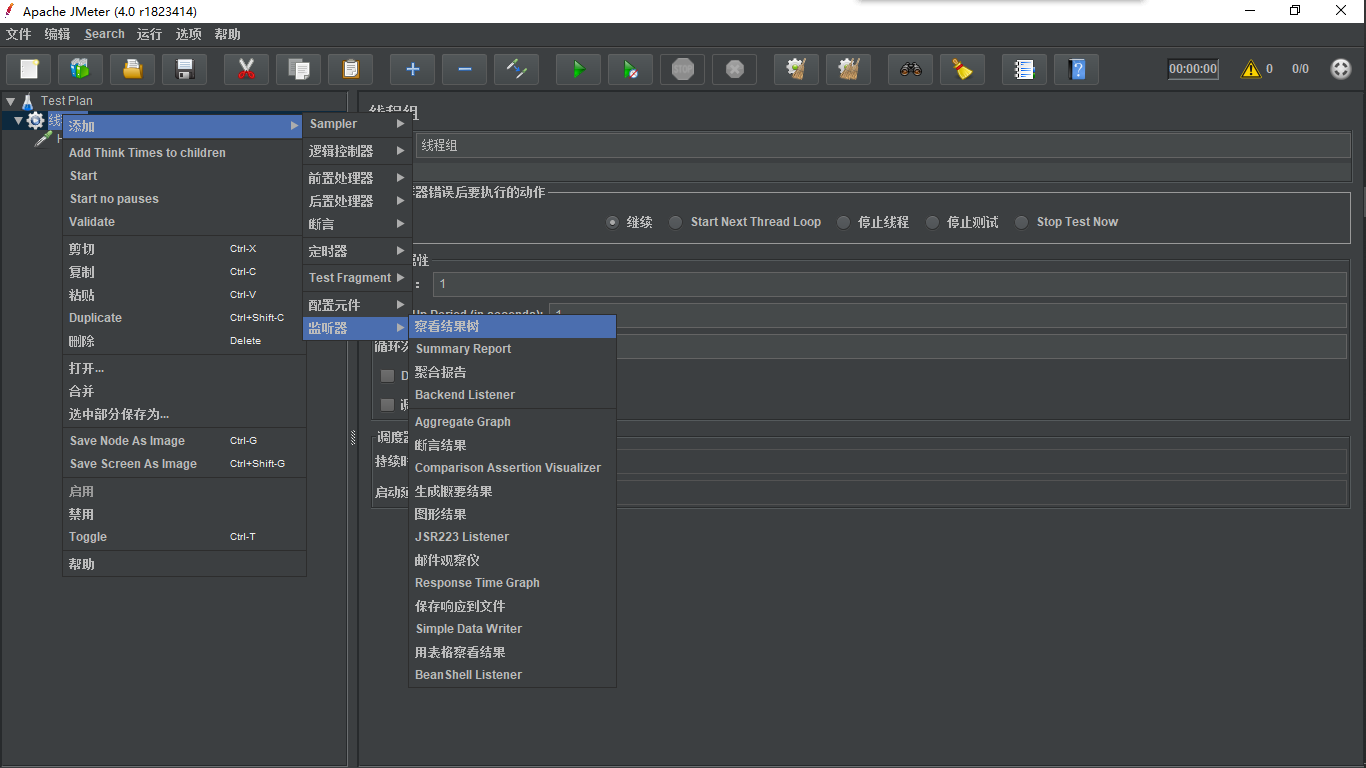
直接运行会发现运行出错,在使用postman添加传入参数的时候,一般会选择json格式,然后postman会自动在请求头那块给我们添加content-type:application/json,这样我们的后端才知道是json格式,才不会报错,但是在jmeter中需要自己手动添加。
在jmeter中添加请求头:
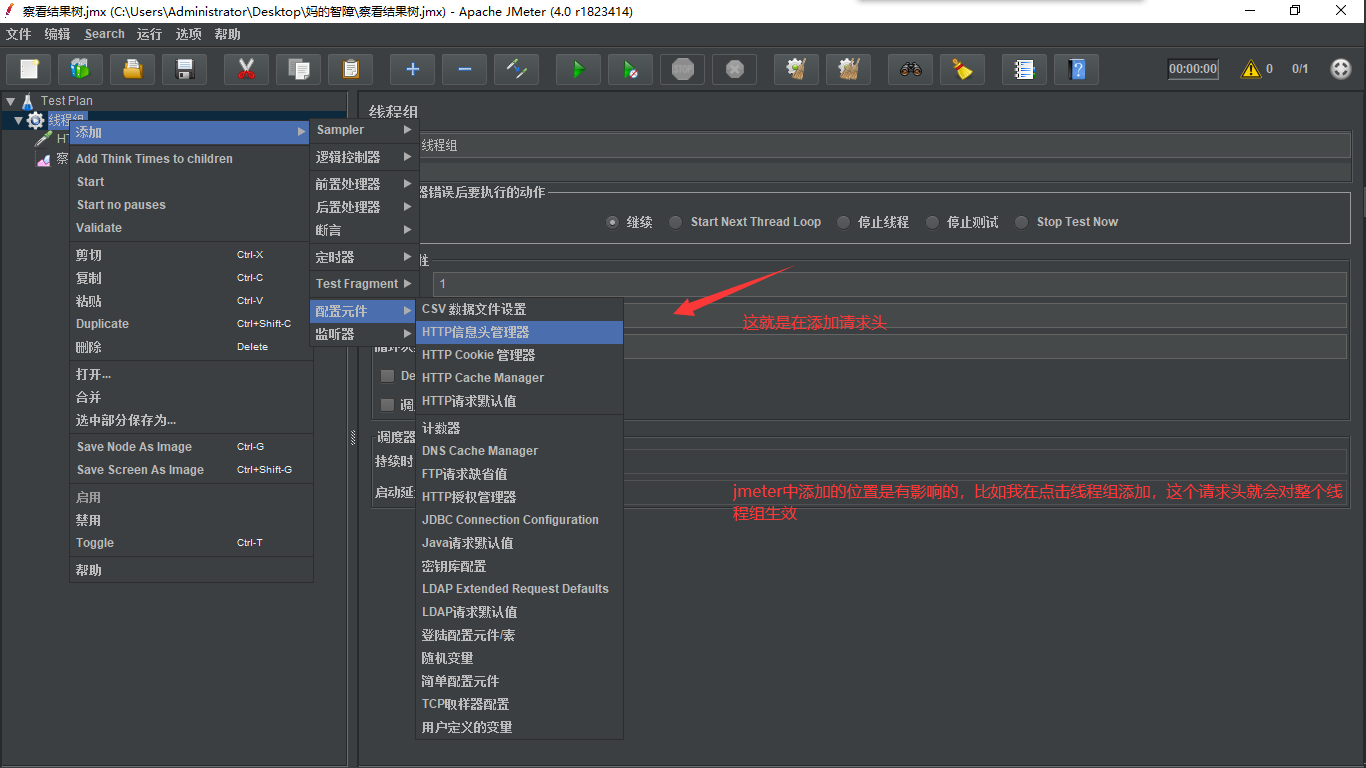

最后运行,运行成功
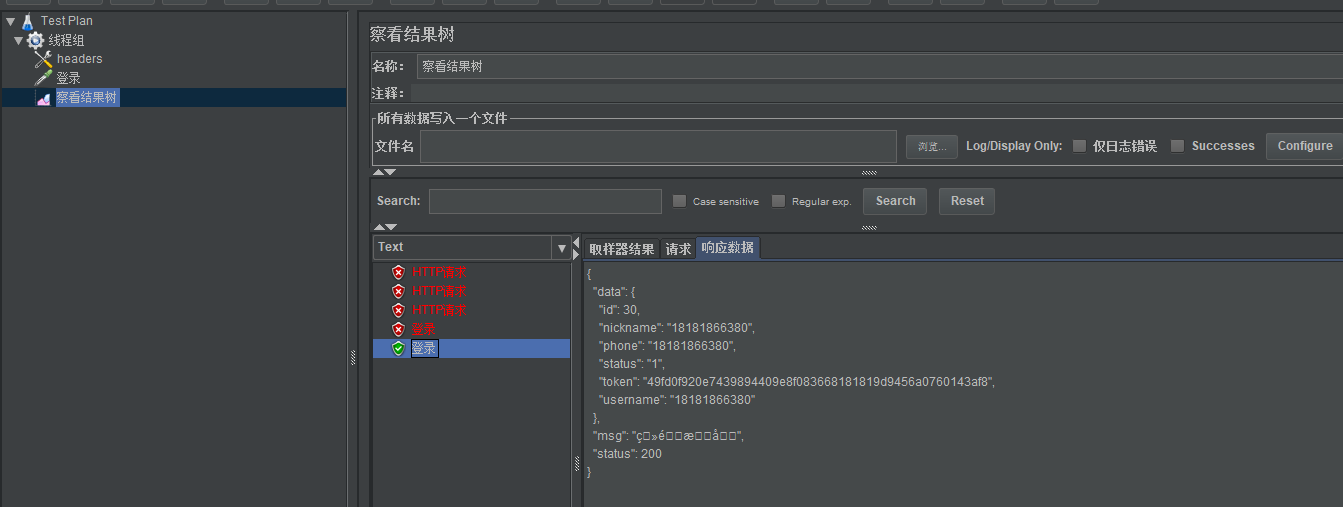
四、jmeter添加环境变量
添加用户自定义变量----配置环境变量---使用:${环境变量名}
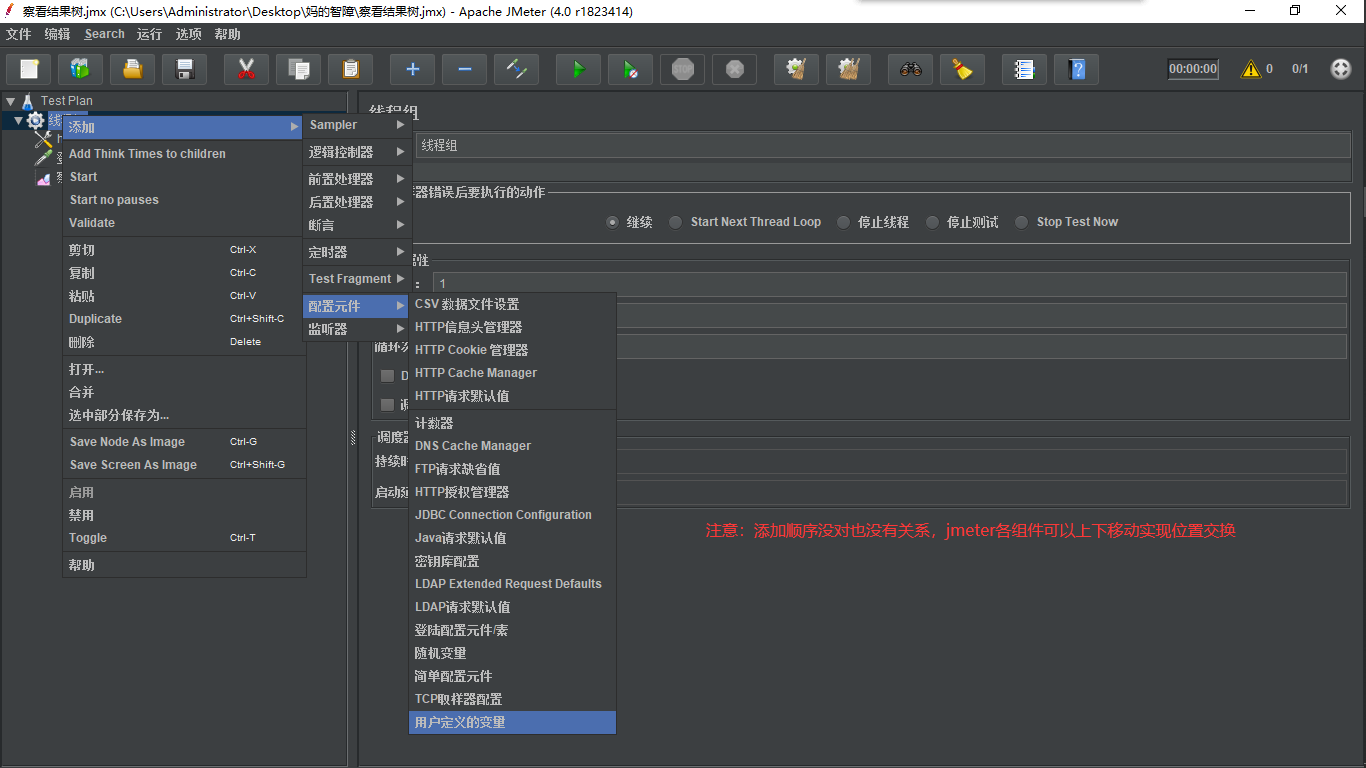
配置环境变量:

使用环境变量:${环境变量名}
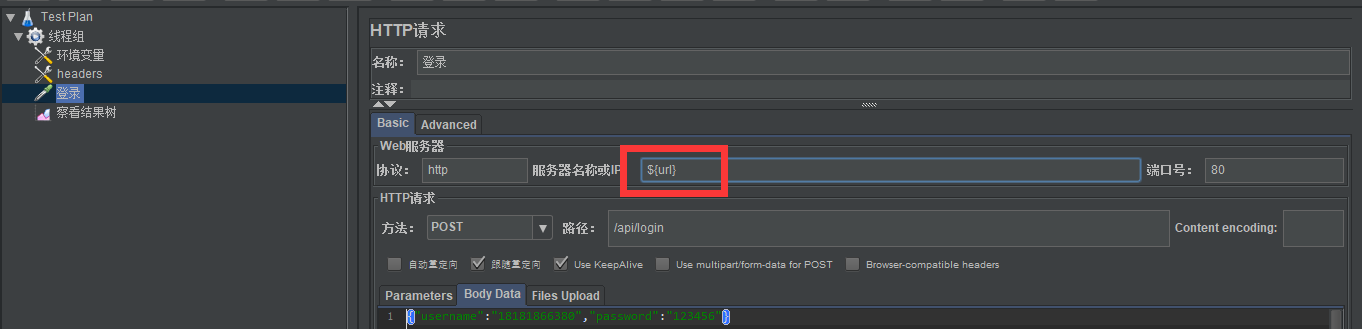
五、jmeter的关联
类似于postman里的功能一样,jmeter也可以实现拿到某些接口返回的数据并存入变量中去
例如jmeter关联token
jmeter的关联通过组件来解决,对返回的结果进行操作,所以要选后置处理器,如果是对发送的数据操作,就是选前置了
由于token只对登录有作用,直接添加在登陆里边即可

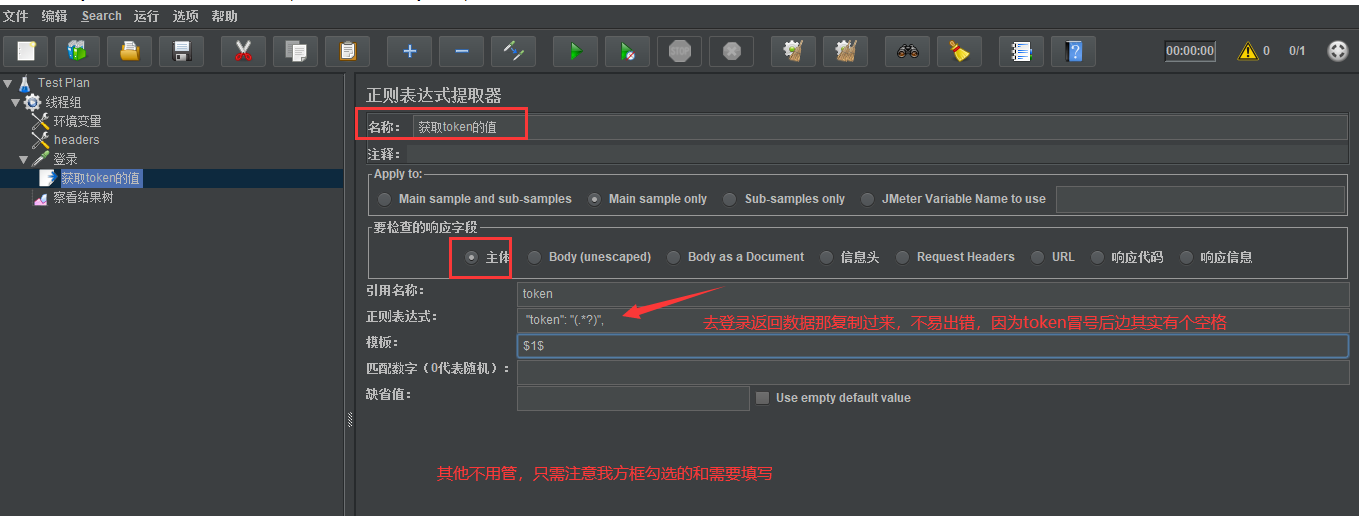
六、jmeter的断言
jmeter的断言也是一个组件,不同的接口可能有不同的断言方式,所以可以在每个接口下边添加断言,如果判断的要求一致的,就可以直接写在外边
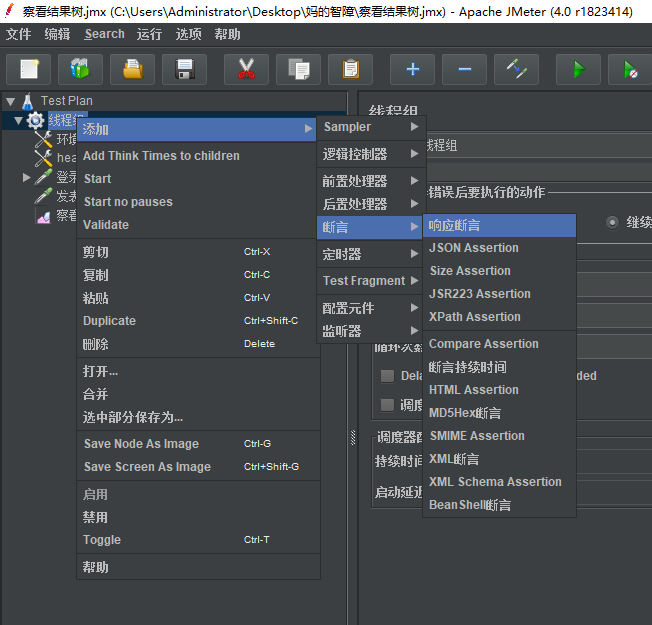
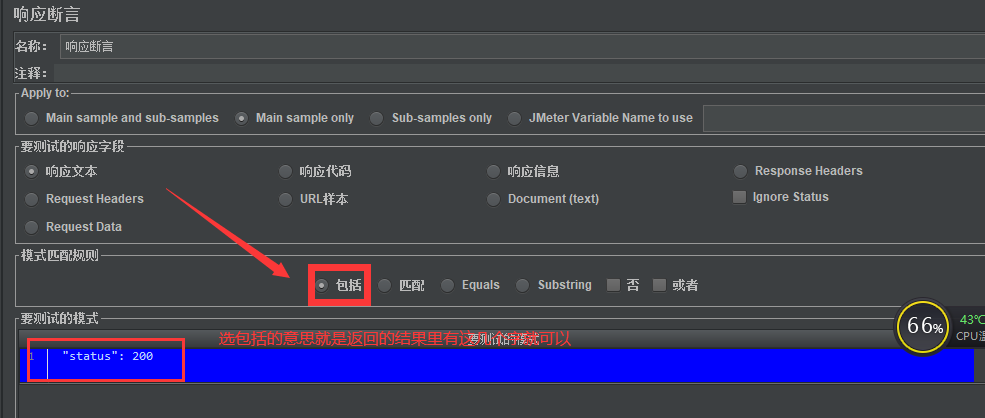
七、jmeter图片上传问题
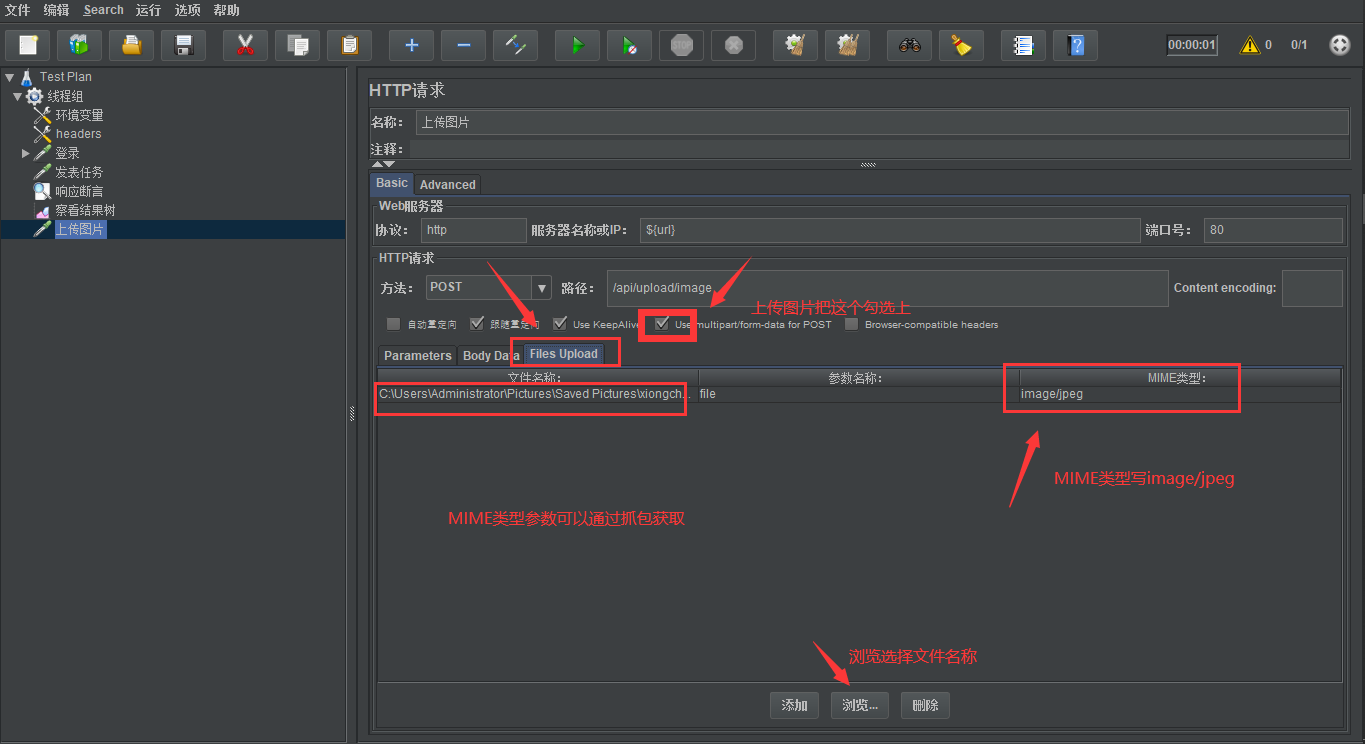
最重要的一步:需要在advance中勾选java